1、第一步:PS里打开素材照片。
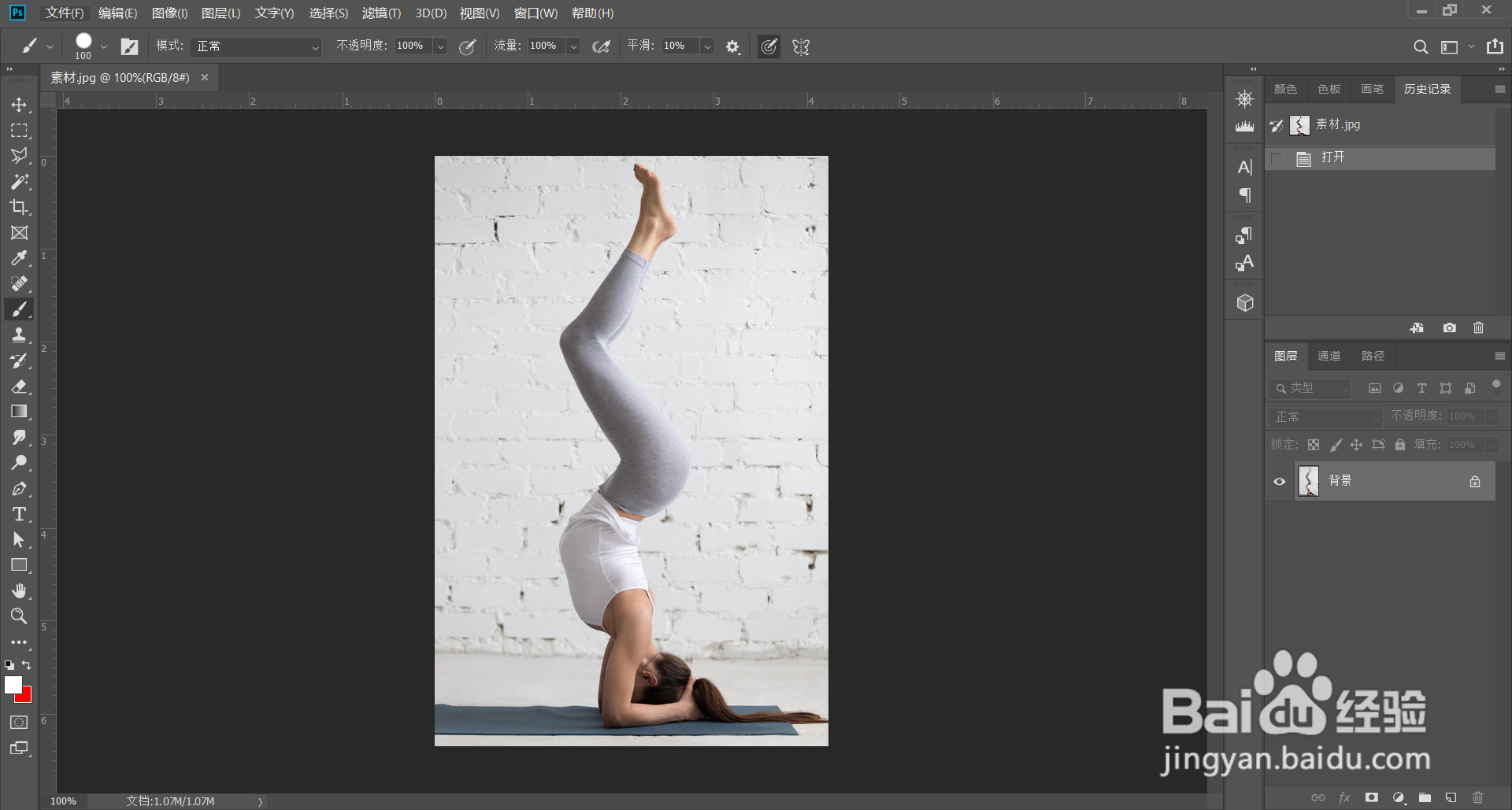
2、第二步:设置画笔参数,勾选”形状形态“,点击,控制”选择“钢笔压力”,然后设置画笔大小,硬度调成100%。
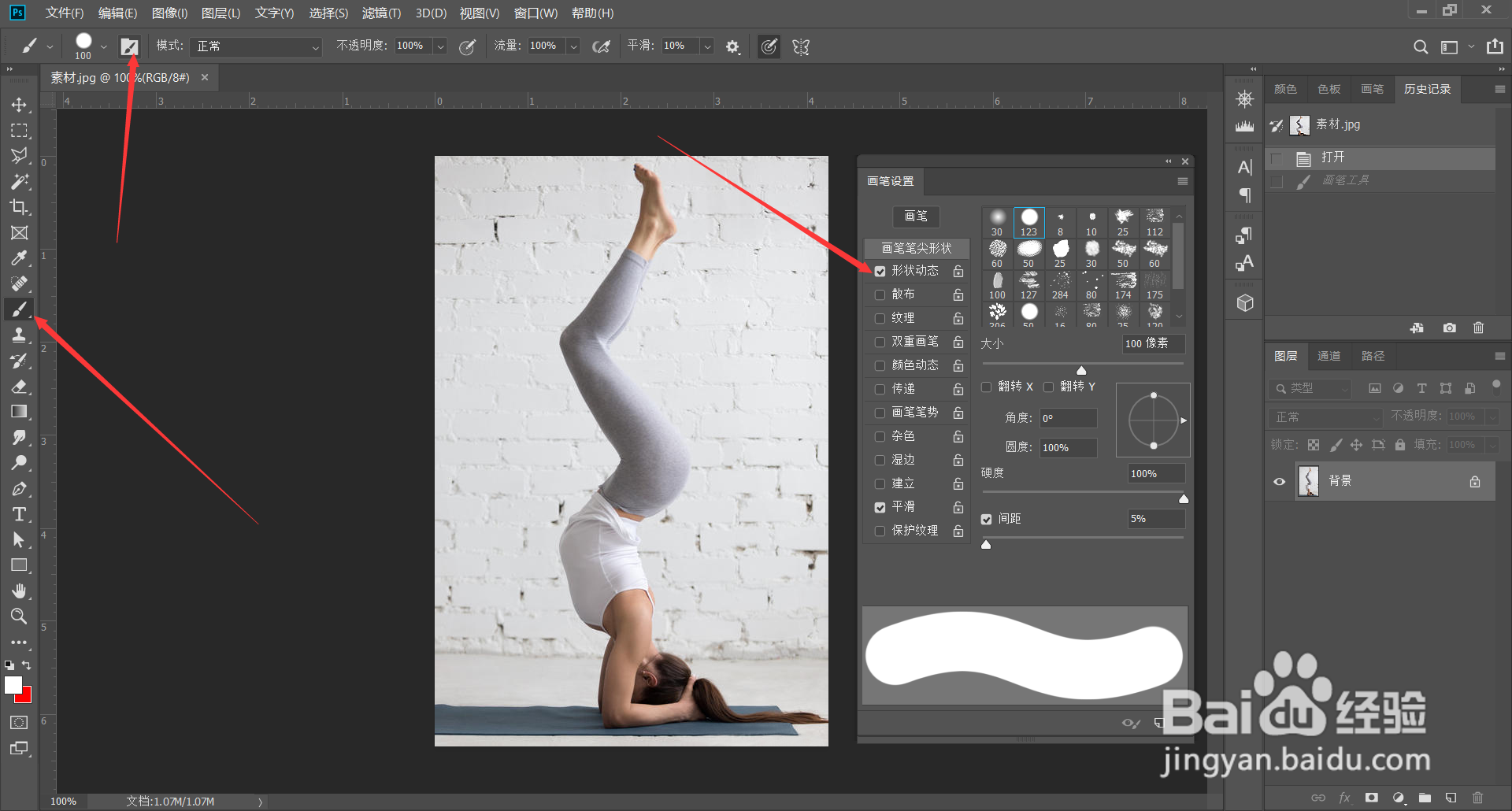
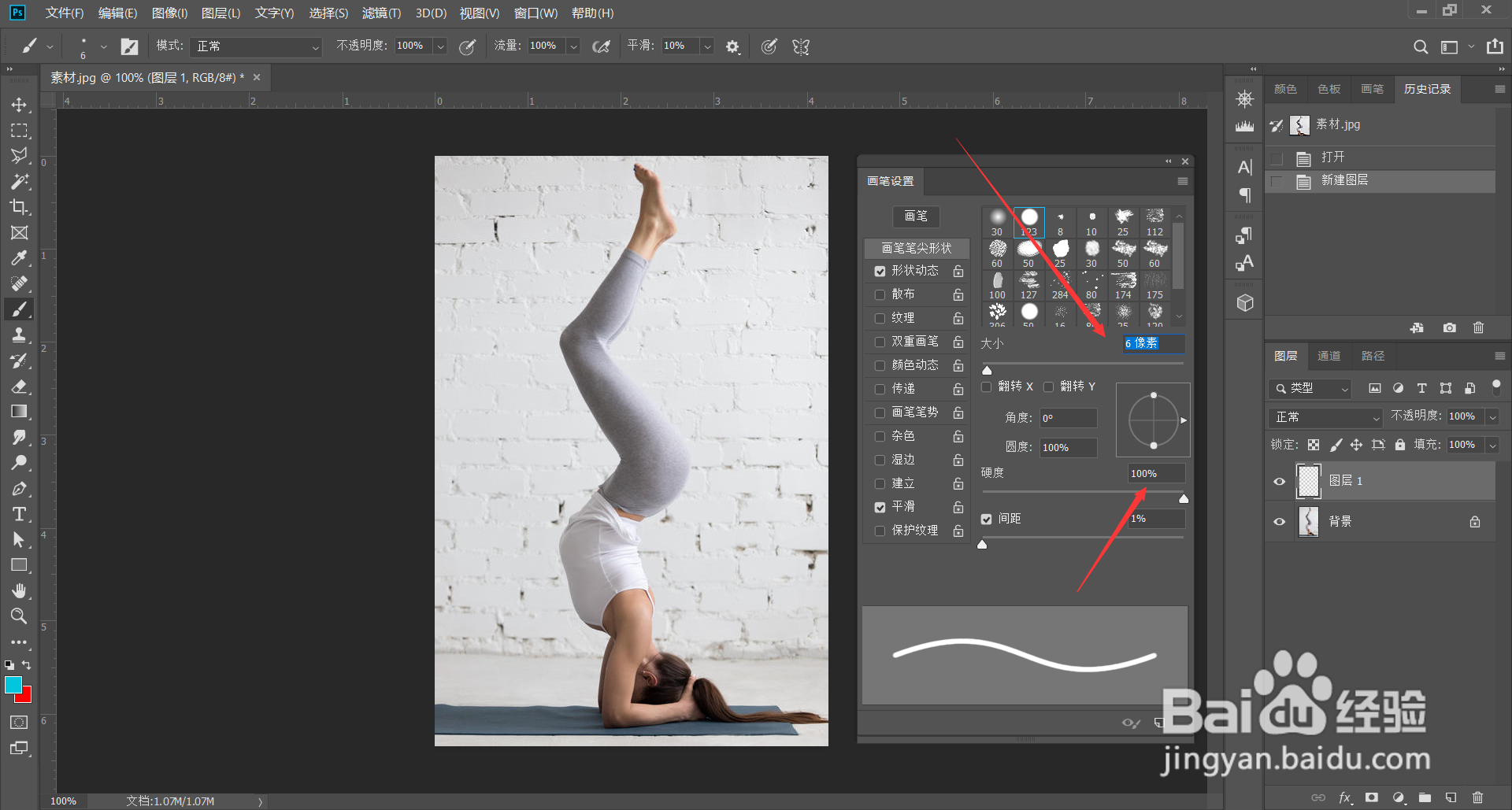
3、第三步:新建一个图层,设置好发光线条的颜色,用钢笔工具勾勒出线条。
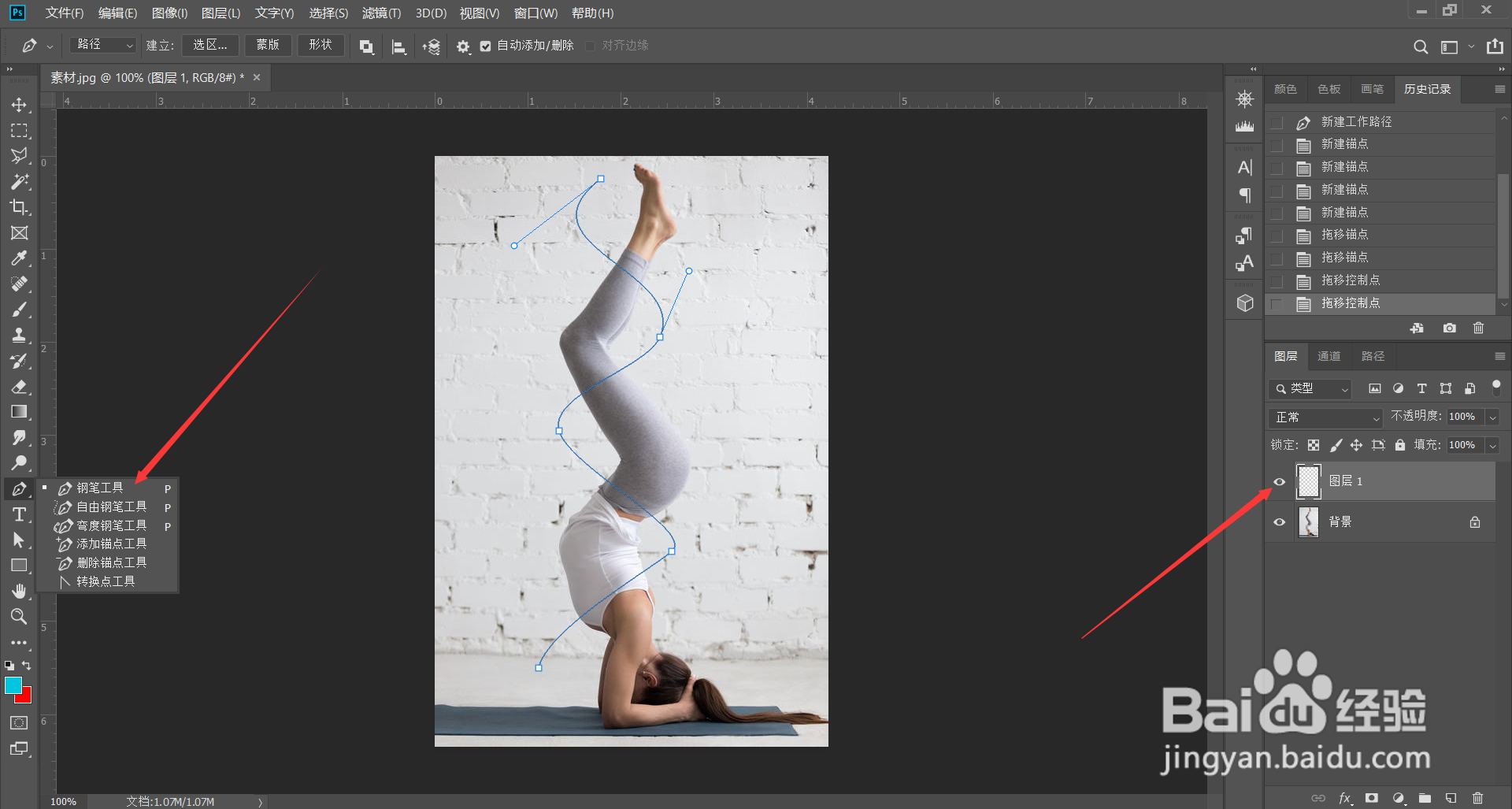
4、第四步:右击路径,找到“描边路径”,工具选”画笔“,勾选”模拟压力“。
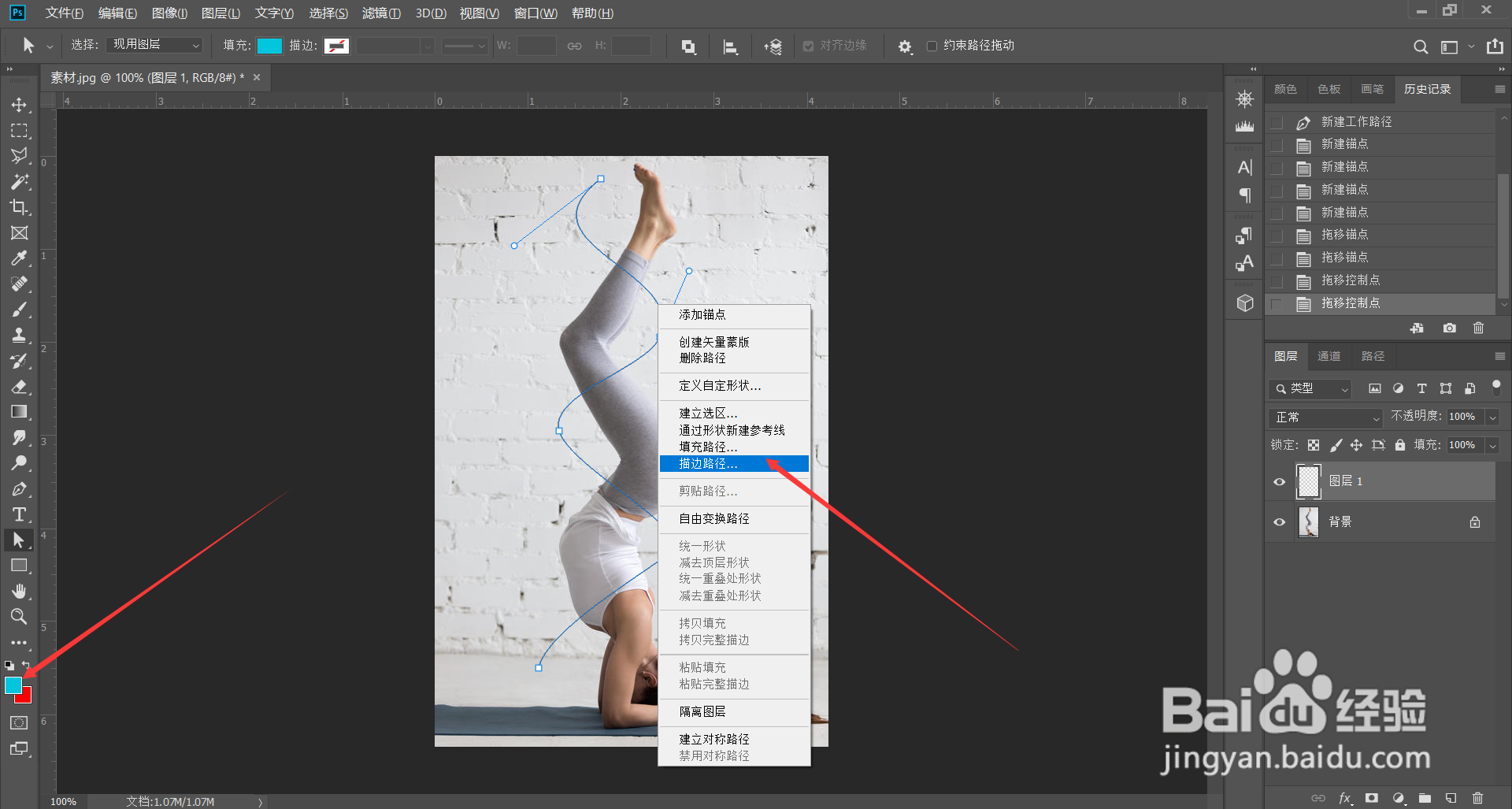
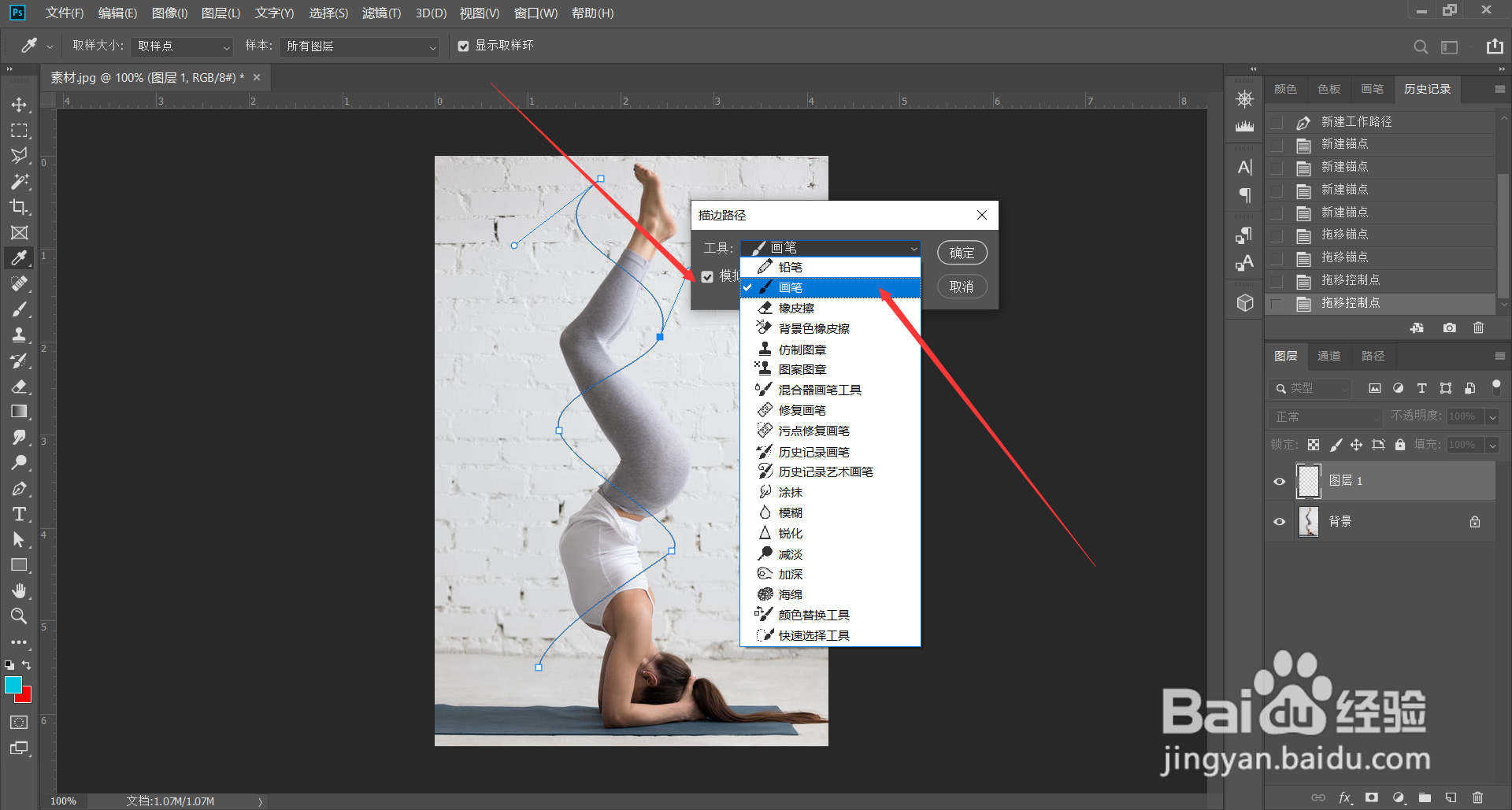
5、第五步:双击图层,勾选”内发光“,“外发光”,根据画面效果调整发光颜色,参数。
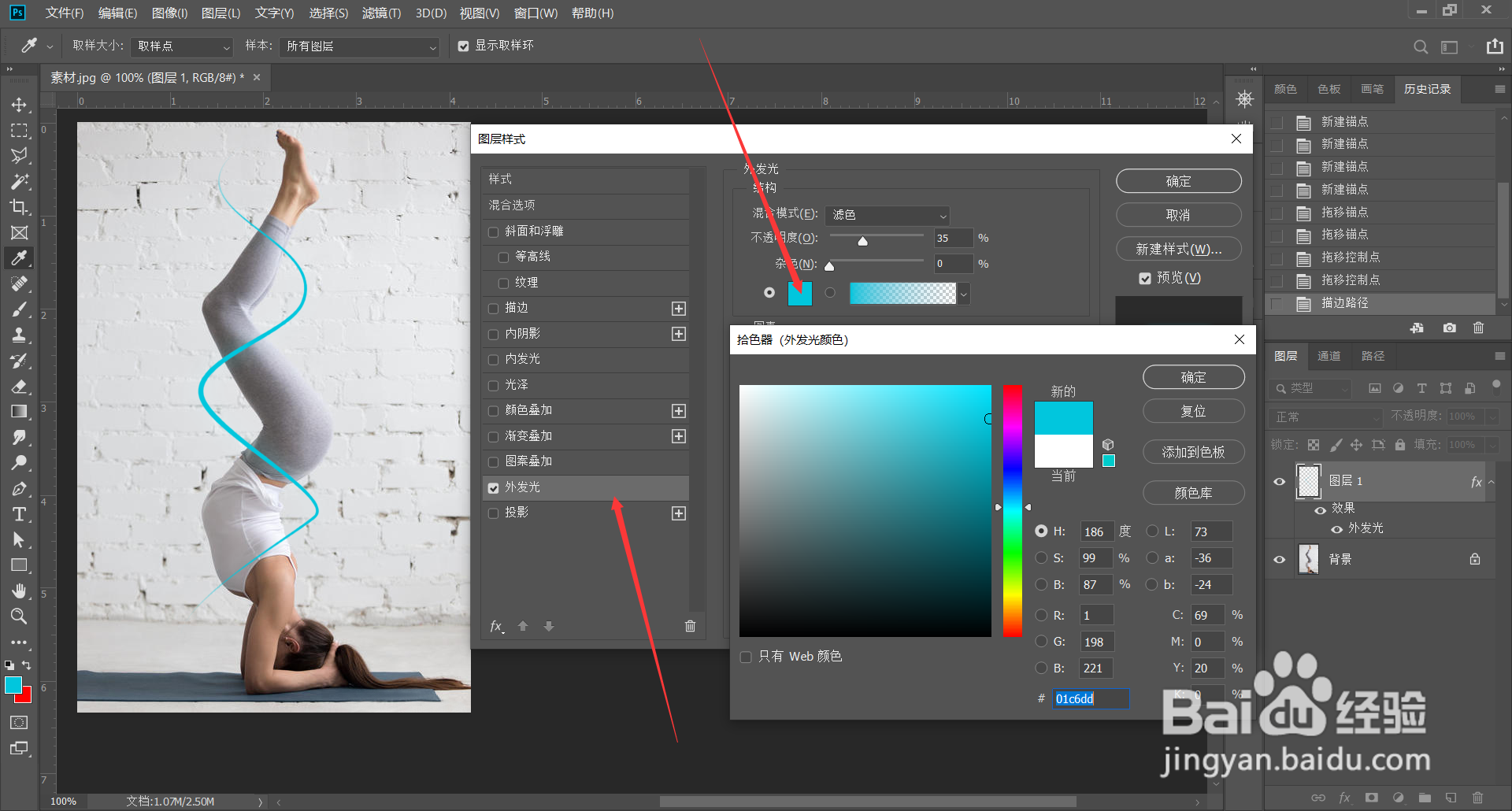
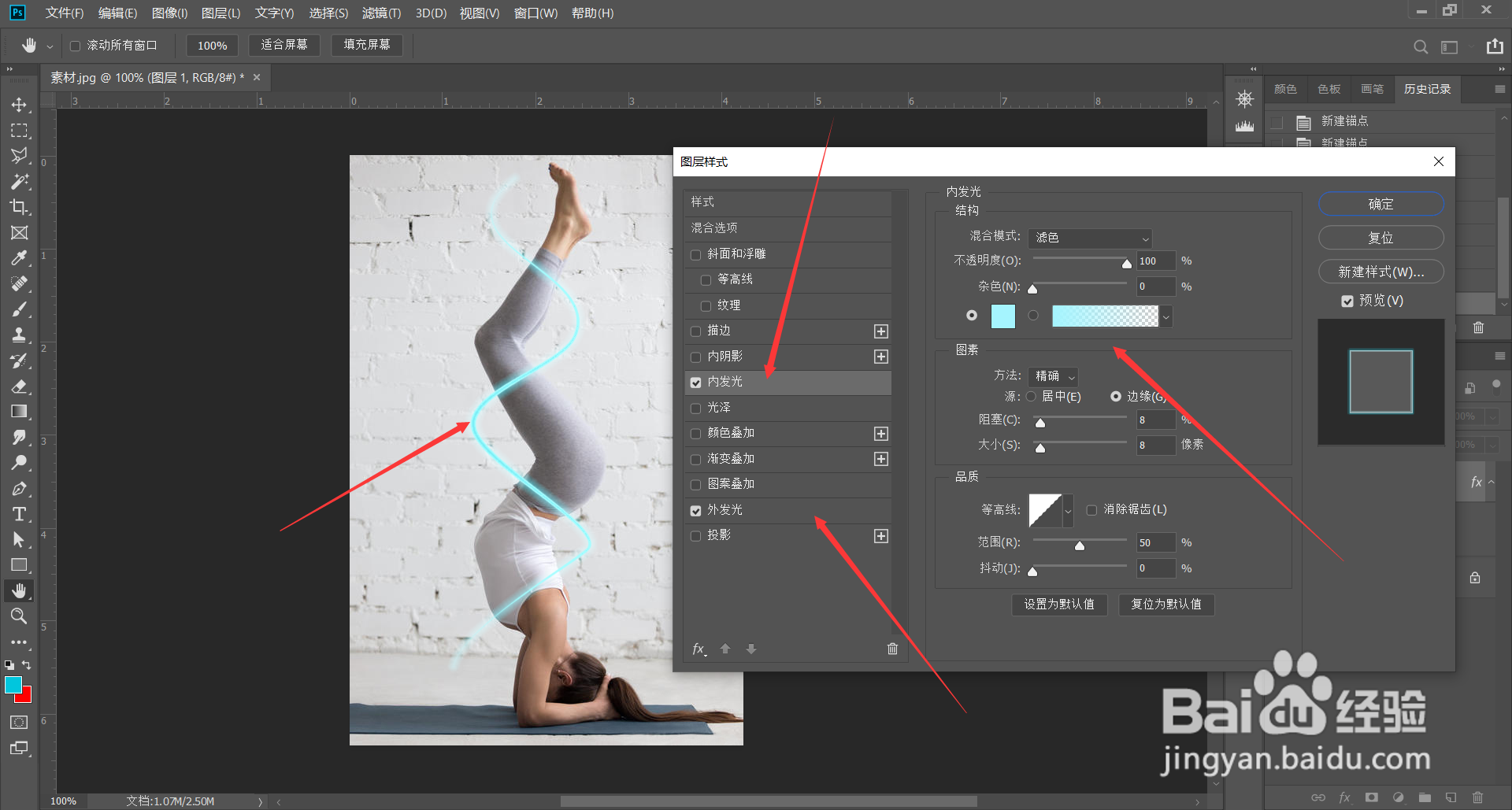
6、第六步:给图层添加一个蒙版,用“橡皮檫”擦掉不需要发光的区域。
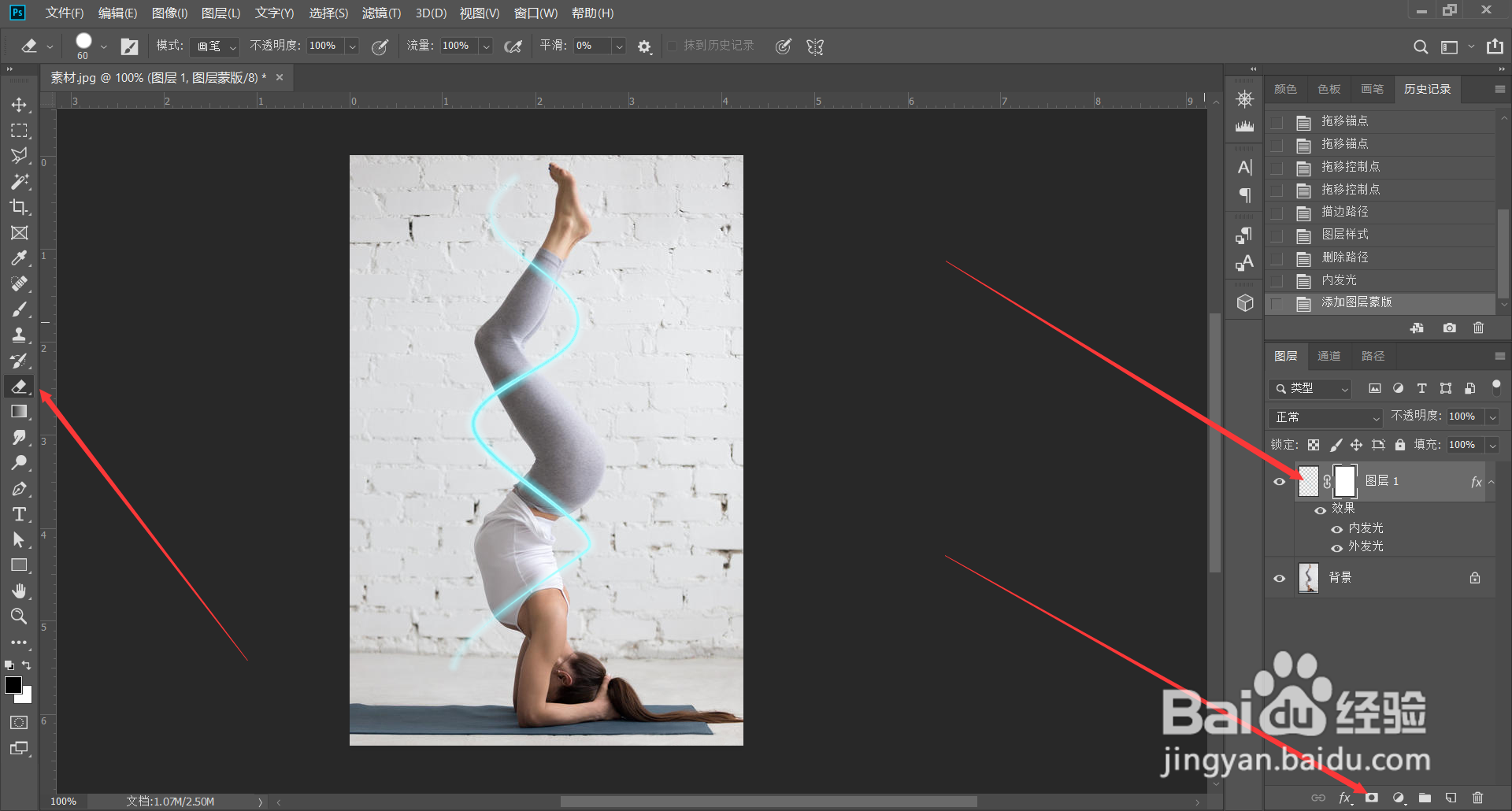
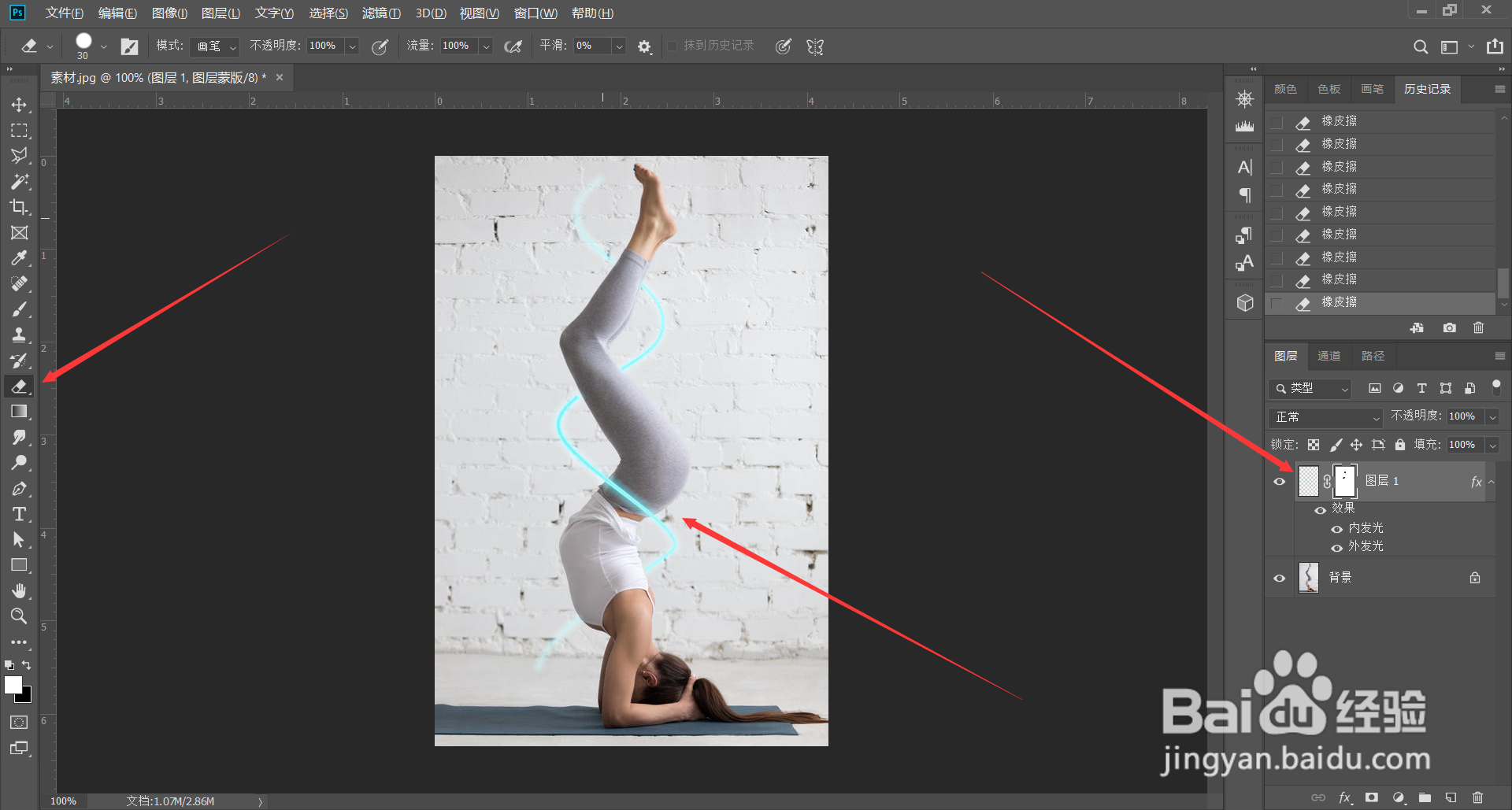
7、第七步:这样一条酷炫动感的发光线条就制作完成了,喜欢的点赞收藏关注我,教你更多PS技巧。

